Membuat 'Baca selengkapnya' " Read More"
Tanya: Gimana sih cara memotong tulisan blog (blogger/blogspot) agar gak terlalu panjang? Biar seperti blog ini, bisa dipotong dengan 'baca selengkapnya...' atau 'Read More'?
Jawab: Sebenernya banyak blogger yang sudah membahasnya. Tapi di email masih banyak saja pertanyaan ini. Jadi, oke lah saya bahas, walaupun ini juga sumbernya dari berbagai tulisan blogger lain :) Hanya di sini saya lengkapi gambar dan bahasa sendiri.
Catatan: ini untuk template blogger versi classic. Klik aja gambar2nya untuk memperjelas.
Langkah Bagian 1.

Langkah Bagian 2.
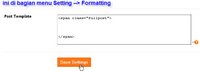
Langkah Bagian 3

Langkah Bagian 4.

Untuk yang masih menggunakan Old Blogger, jangan lupa setiap selesai melakukan SAVE, lakukan Republish.
Kata Baca Selengkapnya... di langkah 4 tadi bisa diganti dengan Read More atau lainnya.
Nah, sudah selesai pengaturan untuk template.
Selanjutnya, bagaimana caranya untuk memposting agar sebagian saja yang muncul?
Tanya: Gimana sih cara memotong tulisan blog (blogger/blogspot) agar gak terlalu panjang? Biar seperti blog ini, bisa dipotong dengan 'baca selengkapnya...' atau 'Read More'?
Jawab: Sebenernya banyak blogger yang sudah membahasnya. Tapi di email masih banyak saja pertanyaan ini. Jadi, oke lah saya bahas, walaupun ini juga sumbernya dari berbagai tulisan blogger lain :) Hanya di sini saya lengkapi gambar dan bahasa sendiri.
Catatan: ini untuk template blogger versi classic. Klik aja gambar2nya untuk memperjelas.
Langkah Bagian 1.
- Login ke Blogger, lalu pilih blog yang akan diatur.
- Masuk ke menu Settings, pilih Archiving.
- Pada bagian Enable Post Pages? pilih Yes, lalu Save Settings.

Langkah Bagian 2.
- Klik kembali menu Settings, lalu pilih Formatting.
- Pada kotak paling bawah (Post Template), isikan kode seperti di bawah:
<span class="fullpost">
</span> - Klik Save Settings.
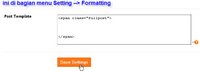
Langkah Bagian 3
- Masuk ke menu Template -- Edit HTML.
- Coba perhatikan di beberapa baris sebelum kode <body> atau </head>, ada kode </style> kan?
- Sisipkan kode di bawah ini, tepat di atas baris kode </style> tersebut.
<MainOrArchivePage>
span.fullpost {display:none;}
</MainOrArchivePage>
<ItemPage>
span.fullpost {display:inline;}
</ItemPage>

Langkah Bagian 4.
- Masih pada kotak template tersebut, cari kode <$BlogItemBody$>
- Letakkan kode di bawah ini tepat di samping kanan atau di bawah baris kode <$BlogItemBody$> tersebut. Lalu klik Save Settings.
<MainOrArchivePage>
<a href="<$BlogItemPermalinkURL$>">
Baca Selengkapnya...</a><br>
</MainOrArchivePage>

Untuk yang masih menggunakan Old Blogger, jangan lupa setiap selesai melakukan SAVE, lakukan Republish.
Kata Baca Selengkapnya... di langkah 4 tadi bisa diganti dengan Read More atau lainnya.
Nah, sudah selesai pengaturan untuk template.
Selanjutnya, bagaimana caranya untuk memposting agar sebagian saja yang muncul?
- Untuk melakukan posting, caranya seperti biasa. Pilih menu Posting lalu Create.
- Di mode Edit HTML akan ada kode seperti yang kita tulis di langkah bagian 2.
- Letakkan tulisan yang ingin di-hidden (tdk ditampilkan) di antara kode <span class="fullpost"> dan </span>. Sedangkan yang ingin ditampilkan bisa kita ketikkan di sebelum kode tersebut.

0 komentar "Membuat 'Baca selengkapnya' " Read More"", Baca atau Masukkan Komentar
Posting Komentar